ESP8266 - LCD 20x4
Ce tutoriel vous explique comment utiliser un afficheur LCD 20x4 avec ESP8266 et comment programmer l'ESP8266 pour afficher du texte sur un LCD 20x4.
Préparation du matériel
Ou vous pouvez acheter les kits suivants:
| 1 | × | Kit de Capteurs DIYables (30 capteurs/écrans) | |
| 1 | × | Kit de Capteurs DIYables (18 capteurs/écrans) |
À propos de LCD I2C 20x4
Le LCD I2C est composé d'un LCD standard, d'un module I2C et d'un potentiomètre.
Le brochage de l'écran LCD
L'écran LCD I2C utilise l'interface I2C pour se connecter à l'ESP8266. Il possède quatre broches :
- La broche GND doit être connectée à la terre (0V).
- La broche VCC est l'alimentation pour l'écran LCD et doit être connectée à VCC (5V).
- La broche SDA est le signal de données I2C.
- La broche SCL est le signal d'horloge I2C.

Coordonnée LCD
L'écran LCD I2C 20x4 possède 16 colonnes et 2 rangées, les colonnes et les rangées étant numérotées à partir de 0.
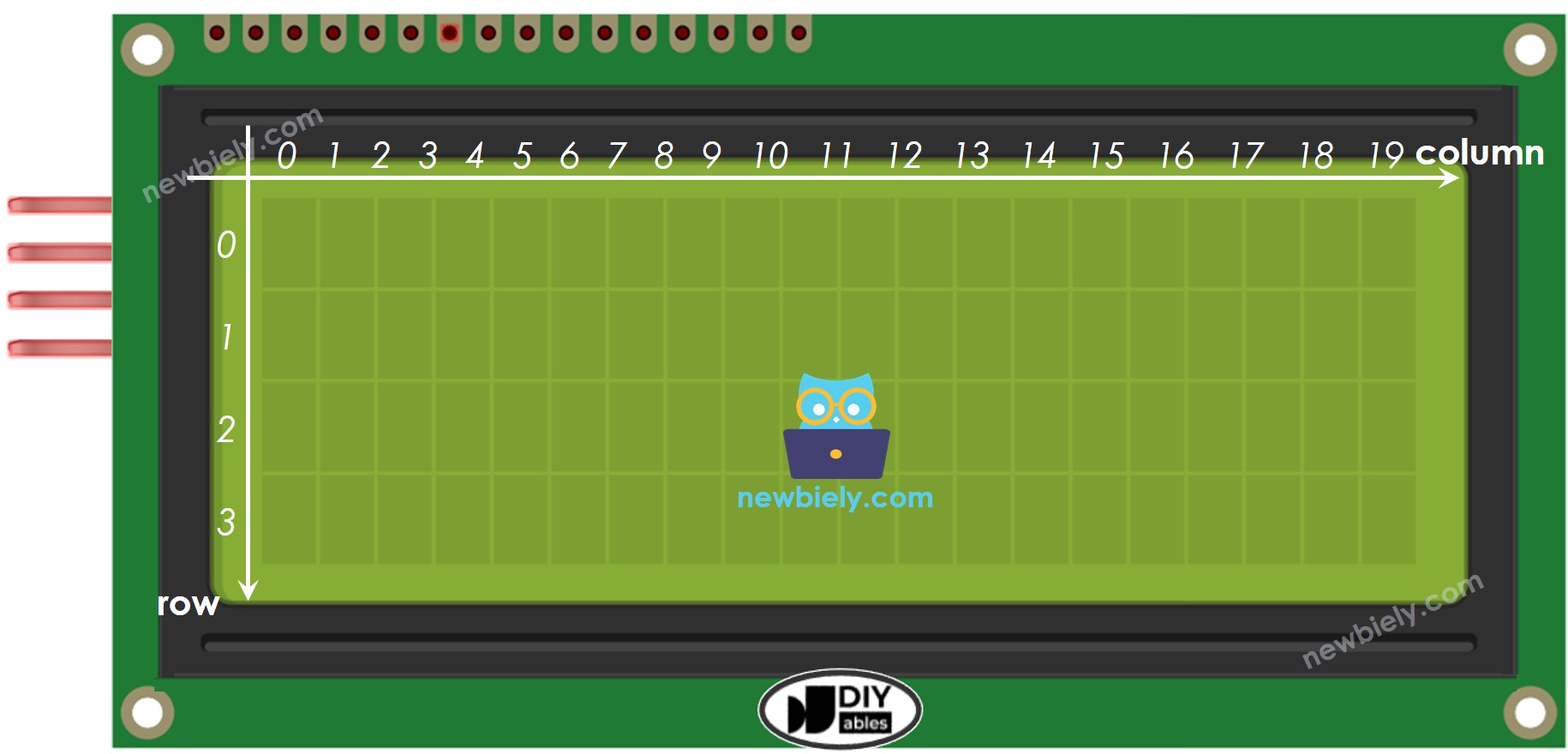
Diagramme de câblage
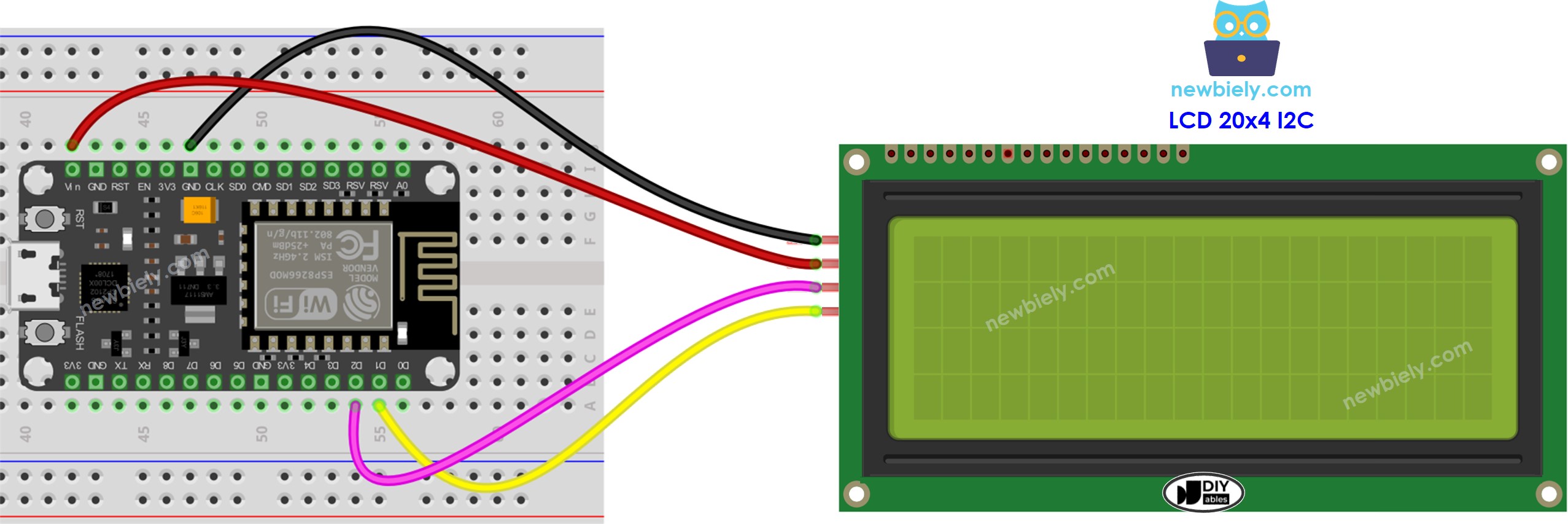
Cette image a été créée avec Fritzing. Cliquez pour agrandir l'image.
Pour plus d'informations, consultez Brochage ESP8266. et Comment alimenter l'ESP8266..
| LCD I2C | ESP8266 |
|---|---|
| Vin | Vin |
| GND | GND |
| SDA | D2 (GPIO4) |
| SCL | D1 (GPIO5) |
Comment programmer pour un LCD I2C
La bibliothèque LiquidCrystal_I2C doit être incluse pour pouvoir utiliser l'écran LCD.
- Configurer l'écran LCD :
L'écran LCD doit être correctement configuré pour fonctionner correctement.
- Écrivez sur l'écran LCD :
Écrire sur l'écran LCD est facile grâce à la bibliothèque LiquidCrystal_I2C.
- Créez un objet LiquidCrystal_I2C avec une adresse I2C, le nombre de colonnes et le nombre de lignes spécifiés.
- Démarrez l'écran LCD.
- Allez à la colonne et à la ligne indiquées respectivement par column_index et row_index.
- Affichez un message sur l'écran LCD.
Explorez les possibilités de ce qui peut être réalisé avec un LCD en consultant la section "Faites plus avec les LCD".
※ Note:
L'adresse du LCD peut varier en fonction du fabricant. Pour notre code, nous avons utilisé 0x27 comme spécifié par DIYables.
Code ESP8266
Étapes rapides
Pour commencer avec l'ESP8266 sur l'Arduino IDE, suivez ces étapes :
- Consultez le tutoriel Installation du logiciel ESP8266. si c'est votre première utilisation de ESP8266.
- Connectez les composants comme indiqué dans le schéma.
- Connectez la carte ESP8266 à votre ordinateur via un câble USB.
- Ouvrez Arduino IDE sur votre ordinateur.
- Choisissez la bonne carte ESP8266, comme (par exemple NodeMCU 1.0 (Module ESP-12E)), et son port COM respectif.
- Cliquez sur l'icône Libraries dans la barre gauche de l'Arduino IDE.
- Recherchez "LiquidCrystal I2C" et trouvez la bibliothèque LiquidCrystal_I2C créée par Frank de Brabander.
- Ensuite, cliquez sur le bouton Install pour ajouter la bibliothèque.
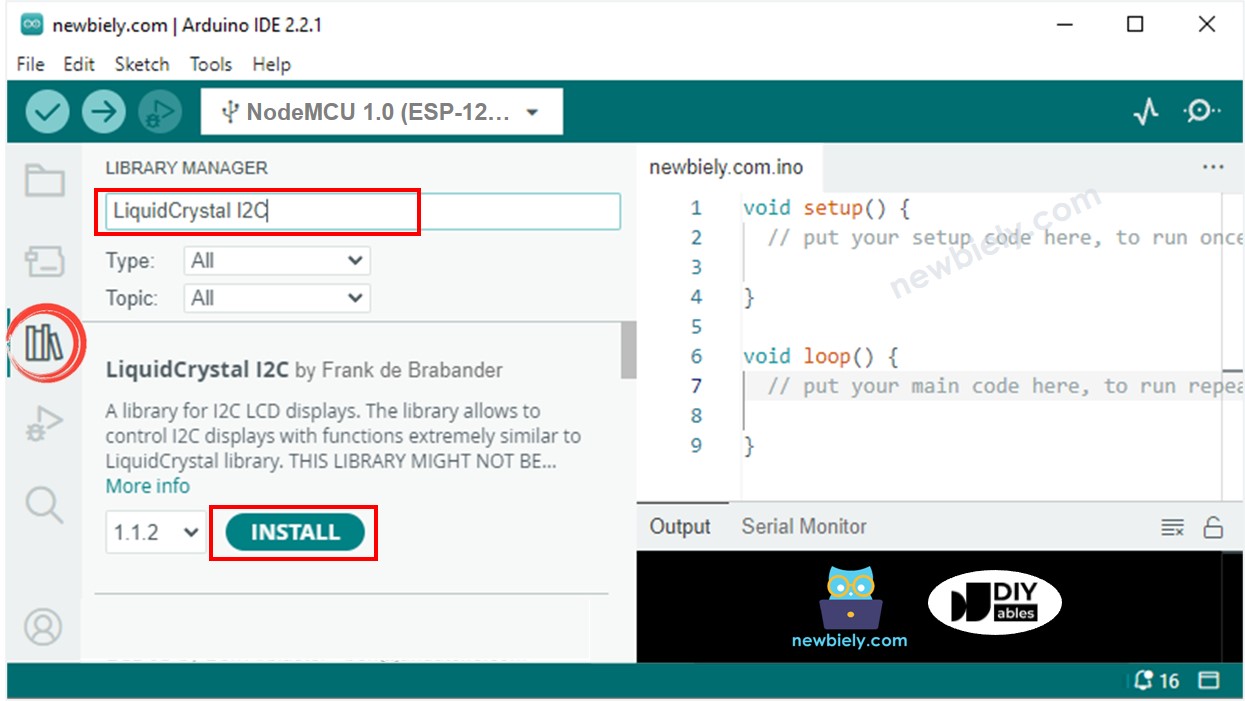
- Copiez le code et ouvrez-le avec l'IDE Arduino.
- Cliquez sur le bouton Upload dans l'IDE pour envoyer le code à l'ESP8266.
- Vérifiez le résultat sur l'écran LCD.
- Expérimentez en modifiant le texte et son emplacement.
